هل يمكنك تØويل مل٠PDF إلى صور متجهة Vector ØŸ ÙÙŠ هذه المقالة ØŒ Ø³Ù†ÙˆØ¶Ø Ù„Ùƒ كيÙية تØويل PDF إلى صور Vector. Ø¥Øدى الطرق هي استخدام Ù…Øول PDF إلى Vector عبر الإنترنت.
الصور المتجهة هي رسومات تتكون من خطوط ومنØنيات وصيغ رياضية يتم دمجها لإنشاء صورة. يتم إنشاء هذا النوع من الصور باستخدام برامج مثل Adobe Illustrator Ùˆ Draw. هذه الأنواع من الصور أصغر Øجمًا مقارنة بالصور النقطية وهي أكثر قابلية لتعديل Øجمها. علاوة على ذلك ØŒ Ùإن الصور المتجهة أسهل ÙÙŠ التØرير. Ø¥Øدى عيوب الصور المتجهة هي أنها غير مدعومة بالكامل عبر الإنترنت. لذلك لاستخدامها عبر الإنترنت ØŒ سيتعين عليك تØويلها إلى تنسيقات أخرى.
- الجزء 1. هل PDF هو مل٠متجه Vector؟
- الجزء 2. تØويل PDF إلى مل٠رسوم متجهة (SVG)
- الجزء 3. تØويل PDF إلى مل٠رسوم متجهة (AI)
- الجزء 4. تØويل PDF إلى مل٠رسوم متجهة (EPS)
- الجزء 5. Ø£Ùضل Ù…Øرر ومØول PDF لنظامي تشغيل Windows Ùˆ Mac
الجزء 1. هل PDF هو مل٠متجه Vector؟
عادةً ما يكون مل٠PDF عبارة عن مل٠متجه أيضًا. يعتمد ذلك على كيÙية إنشاء مل٠PDF إذا ما كانت طبقاته قد تم تسويتها عند إنشائه. لتØديد إذا ما كان مل٠PDF هو مل٠متجه أو مل٠نقطي ØŒ يمكنك استخدام عارض PDF لإجراء اختبار.
هو عارض ومØرر PDF يمكنه تØرير النصوص والصور على مل٠PDF. للتØقق مما إذا كان مل٠PDF متجهًا ØŒ اÙØªØ Ø§Ù„Ù…Ù„Ù ÙÙŠ برنامج PDFelement وقم بتكبير Ø£Øد تÙاصيل صورة PDF Øتى ÙŠØµØ¨Ø Ø§Ù„ØªÙƒØ¨ÙŠØ± أكبر من 400Ùª. إذا أصبØت التÙاصيل منقطة عند التكبير ØŒ Ùهو عبارة عن مل٠نقطي. إذا كانت الصورة لا تزال واضØØ© وسلسة ØŒ Ùإن PDF هو مل٠متجه.
مثل SVG أو EPS أو AI ØŒ يمكنك استخدام Ø£Øد Ù…Øولات PDF إلى Ùيكتور أدناه.
إذا كنت تريد تØرير ملÙات متجهية بتنسيق PDF ØŒ Ùيمكنك استخدام PDFelementØÙ„ PDF الشامل. أثناء التعامل مع ملÙات PDF ØŒ يجب أن يكون لديك أداة يمكنها القيام بعدد من الØلول الخاصة بملÙات PDF بدون الØاجة إلى الاستعانة ببرامج أخرى. يمكن لبرنامج PDFelement تØويل ملÙات PDF إلى العديد من التنسيقات الأخرى ØŒ مثل PNG Ùˆ JPG Ùˆ TIFF والمزيد. إلى جانب ذلك ØŒ يعد هذا البرنامج أيضًا بمثابة أداة لإنشاء وتØرير والتعليق التوضيØÙŠ وملء نماذج ملÙات PDF. كما أنه مصمم جيدًا Ù„Ù„Ø³Ù…Ø§Ø Ù„Ùƒ بقراءة ملÙات PDF الخاصة بك وعرضها ÙÙŠ الوضع الÙØ§ØªØ Ø£Ùˆ الوضع الداكن. يمكنك التنقل عبر الصÙØات والتمرير ÙˆØتى تكبير المØتوى. تجعل واجهة المستخدم الخاصة به أيضًا برنامج PDF من الدرجة الأولى ÙÙŠ السوق. Wondershare PDFelement هو برنامج متعدد المنصات يمكن تثبيته على أنظمة تشغيل Windows Ùˆ Mac Ùˆ iOS Ùˆ Android.
الجزء 2. تØويل PDF إلى مل٠رسوم متجهة (SVG)
يوجد طرق مختلÙØ© لتØويل PDF إلى صور متجهة Vector عندما تبØØ« عبر الإنترنت. تتمثل Ø¥Øدى طرق تØويل مل٠PDF إلى صورة Vector ÙÙŠ استخدام برامج عبر الإنترنت. يعد موقع Onlineconvert.com مثالاً على الأدوات عبر الإنترنت التي ØªØªÙŠØ Ù„Ùƒ تØويل ملÙات PDF إلى تنسيقات SVG Ùˆ TIFF Ùˆ PICT Ùˆ PIX وغير ذلك الكثير. بدون أن نقول الكثير ØŒ دعونا نرى كيÙية تØويل PDF عبر هذا الموقع إلى صور قابلة للتعديل الØجم.
الخطوة 1. قم بزيارة موقع تØويل PDF إلى Vector
انتقل إلى موقع Online-Convert ÙÙŠ متصÙØÙƒ. ثم Øدد "Convert to SVG" ÙÙŠ شريط القائمة الأيسر.
الخطوة 2. تØويل مل٠PDF إلى مل٠متجه SVG
بعد ذلك ØŒ تØتاج إلى رÙع مل٠PDF الذي ترغب ÙÙŠ تØويله. يمكنك تصÙØÙ‡ على جهاز الكمبيوتر الخاص بك ØŒ أو إدخال رابط URL الخاص به إذا كان موجود عبر الإنترنت أو تØديده من Dropbox أو Google Drive. من هناك يمكنك عمل بعض إعدادات الإخراج إذا لزم الأمر. أخيرًا ØŒ انقر Ùوق زر "Convert".
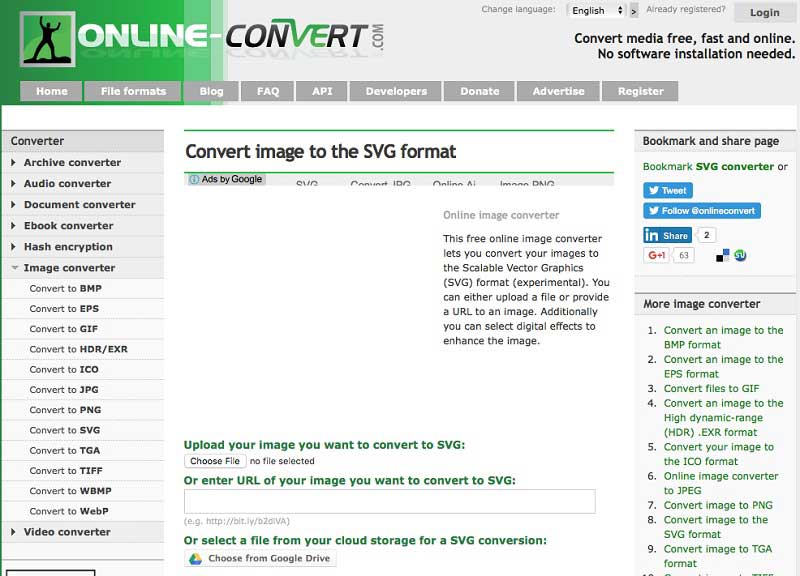
الجزء 3. تØويل PDF إلى مل٠رسوم متجهة (AI)
يمكنك تØويل مل٠PDF إلى مل٠Vector AI باستخدام برنامج Adobe Illustrator. تتطلب العملية عدة خطوات بسيطة.
الخطوة 1: قم بتشغيل Adobe Illustrator ØŒ انقر Ùوق File > Open ÙˆØدد مل٠PDF الذي ترغب ÙÙŠ تØويله.
الخطوة 2. بعد ÙØªØ Ù…Ù„Ù PDF ØŒ انقر Ùوق File >Save واØÙظ المل٠بتنسيق AI.
أيضًا ØŒ هناك بعض Ù…Øولات PDF إلى ملÙات متجهة عبر الإنترنت والتي يمكنك استخدامها لتØويل PDF إلى AI ØŒ مثل Ù…ØولPDFmall لتØويل PDF إلى AI.
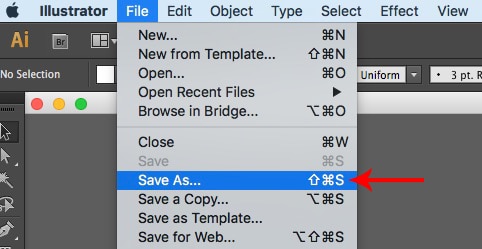
الجزء 4. تØويل PDF إلى مل٠رسوم متجهة (EPS)
EPS هو تنسيق مل٠متجه غالبًا ما يتم إنشاؤه بواسطة Adobe Illustrator لطباعة صور اØتراÙية وعالية الجودة ØŒ مثل إعلانات اللوØات الإعلانية والملصقات الكبيرة. إذا كنت بØاجة إلى تØويل مل٠متجه من PDF إلى EPS ØŒ Ùيوجد Ù…Øولات PDF عبر الإنترنت يمكن أن تساعدك. يعد برنامج Convertio PDF to EPS هو Ø£Øد تلك الأدوات.
الخطوة 1. انتقل إلى Ù…Øول PDF إلى EPS. انقر Ùوق اختيار الملÙات لرÙع مل٠(ملÙات) PDF الخاصة بك. الØد الأقصى Ù„Øجم المل٠ÙÙŠ الإصدار المجاني هو 100 ميجا بايت.
الخطوة 2. بعد أن يتم رÙع المل٠، انقر Ùوق تØويل وانتظر Øتى يتم تØويل الملÙ.
الخطوة 3. قم بتØميل مل٠EPS مرة أخرى على جهازك.
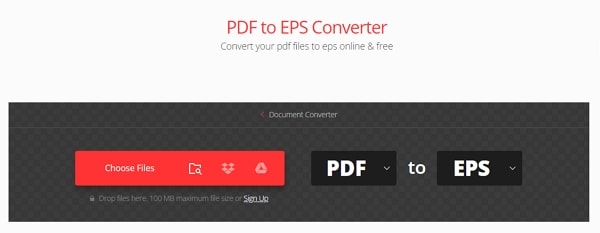
الجزء 5. Ø£Ùضل Ù…Øرر ومØول PDF لمستخدمي نظامي تشغيل Windows Ùˆ Mac
PDFelement هو Ù…Øرر PDF قوي وسهل الاستخدام يمكنه التعامل مع جميع مشكلات PDF تقريبًا.
- يدعم التØويل على دÙÙعة واØدة لملÙات PDF إلى تنسيقات إخراج مثل PPT Ùˆ XLS Ùˆ DOC Ùˆ HTML Ùˆ RTF Ùˆ TXT Ùˆ EPUB Ùˆ تنسيقات الصور.
- ÙŠØ³Ù…Ø Ù„Ùƒ أيضًا بإنشاء ملÙات PDF من خلال الجمع بين ملÙات PDF والجمع بين الملÙات المدعومة من المستندات الÙارغة Ùˆ HTML Ùˆ RTF Ùˆ Keynotes والصور والØاÙظة.
- يمكنك استخدامه لملء نماذج PDF وأيضًا إنشاء نماذج PDF جديدة.
- ÙŠØªÙŠØ Ù„Ùƒ إضاÙØ© توقيعات رقمية إلى مل٠PDF الخاص بك.
- ÙŠØتوي على ميزة OCR التي ØªØªÙŠØ Ù„Ùƒ تØرير النص والبØØ« Ùيه ونسخ النص من الملÙات المستندة على الصور.
- ÙŠØ³Ù…Ø Ù„Ùƒ بإجراء ØªÙ†Ù‚ÙŠØ Ø¹Ù„Ù‰ دÙÙعة واØدة للنصوص والكائنات والصور على مل٠PDF الخاص بك.
- تم تصميمه بأشكال مختلÙØ© مثل Ø› الملاØظات اللاصقة والتعليقات النصية وتعليقات وسائل Ø§Ù„Ø´Ø±Ø ÙˆØ§Ù„ØªØ¹Ù„ÙŠÙ‚Ø§Øª التوضيØية والعلامات المائية والتظليل والخط السÙلي والخط المار بالنص.
- هو برنامج Øديث ÙŠØ³Ù…Ø Ù„Ùƒ بإضاÙØ© علامات إلى ملÙات PDF على دÙÙعة واØدة.
- ÙŠØ³Ù…Ø Ù„Ùƒ بإضاÙØ© ترقيم مرجعي ØŒ وتذييلات ØŒ ورؤوس.
- باستخدام هذا البرنامج ØŒ لا يمكنك Ùقط تدوير صÙØات مل٠PDF بزاوية معينة ولكن يمكنك أيضًا اقتصاص الأجزاء الغير مرغوب Ùيها من مل٠PDF الخاص بك.



‎ Fahd Abdulaziz
contributor Editor